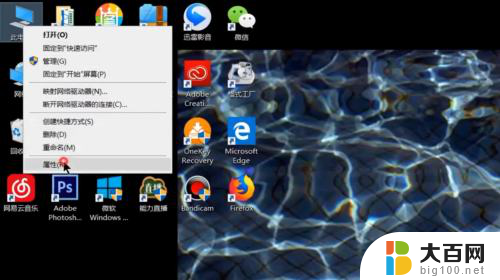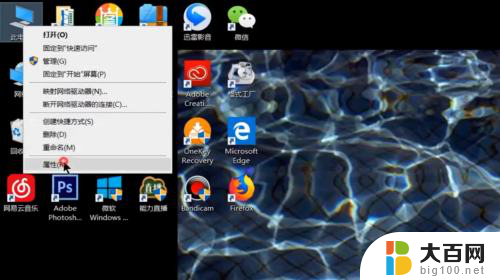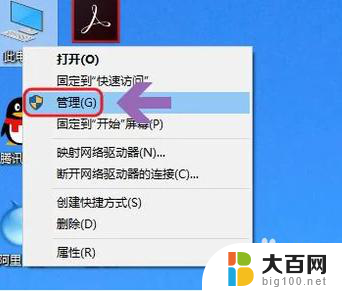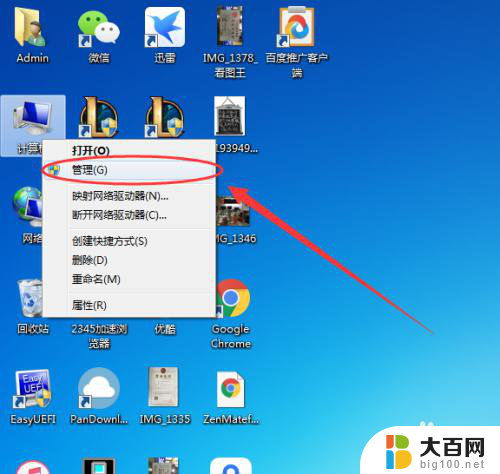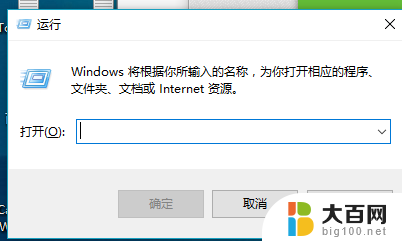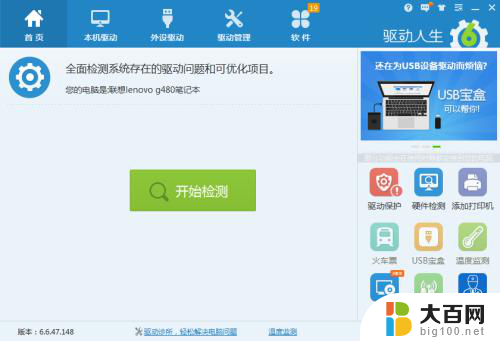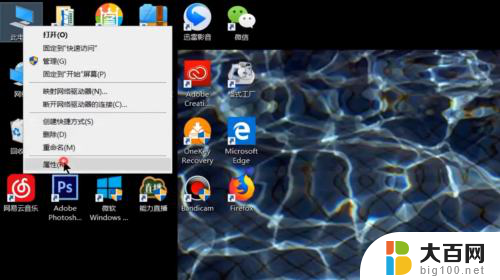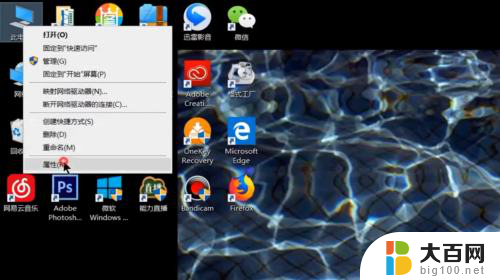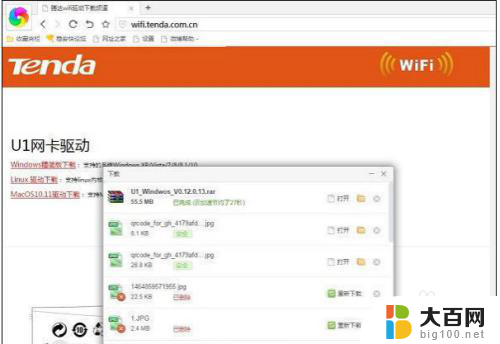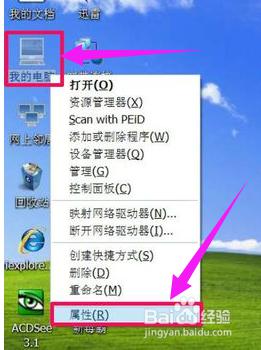安装了网卡驱动怎么没无线 无线网卡驱动缺失怎么办
在现代社会中无线网络已经成为人们生活中不可或缺的一部分,有时候我们安装了无线网卡驱动却发现无法连接无线网络,或者发现无线网卡驱动缺失。这种情况下,我们应该如何解决呢?本文将探讨这一问题,并提供一些解决方案,以帮助大家解决无线网络连接的困扰。无论是安装了网卡驱动却无法连接无线网络,还是遇到了无线网卡驱动缺失的情况,我们都可以通过一些简单的操作和调整来解决这一问题。
方法如下:
1.鼠标在桌面此电脑图标上右击,再在弹出的菜单中点击“管理”。
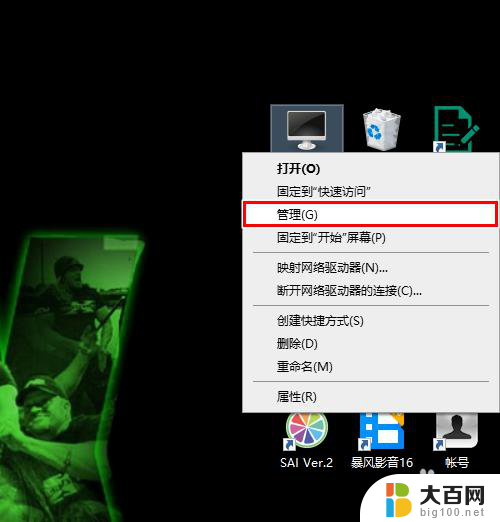
2.打开计算机管理窗口后,点击“设备管理器”。
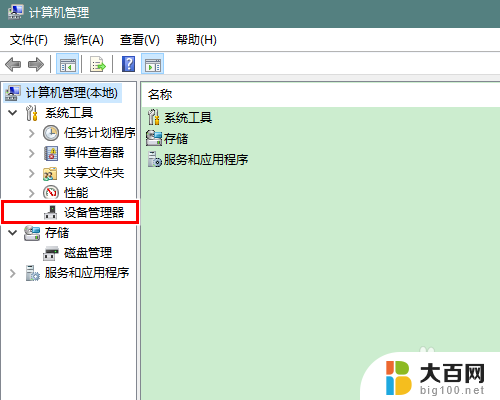
3.在右侧右击“网络适配器”,再在弹出的菜单中点击“扫描检测硬件改动”。
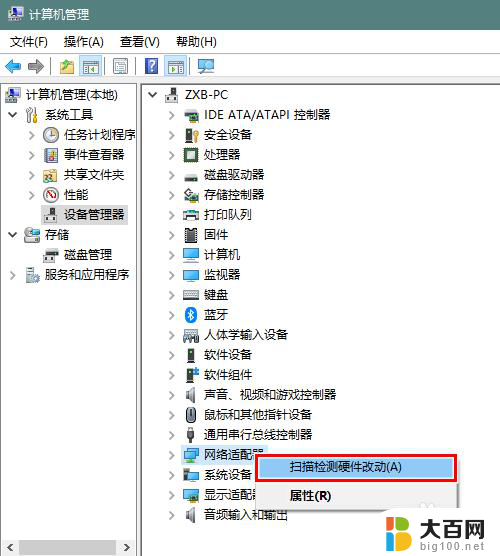
4.接着展开网络适配器,在无线网卡一项右击鼠标。在弹出的菜单中点击“更新驱动程序”。
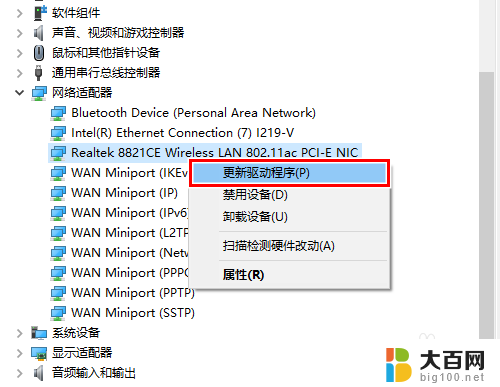
5.在弹出的窗口中,点击“自动搜索更新的驱动程序软件”。
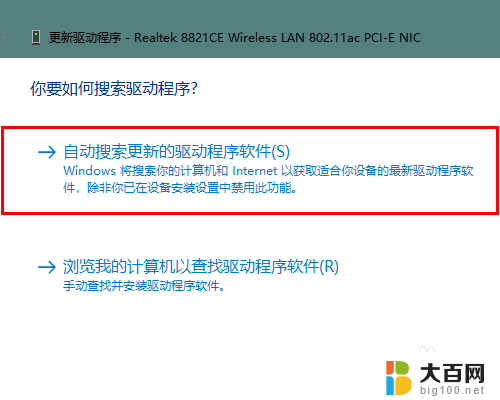
6.最后,我们只需要静静等待系统将驱动程序下载、安装完成即可。
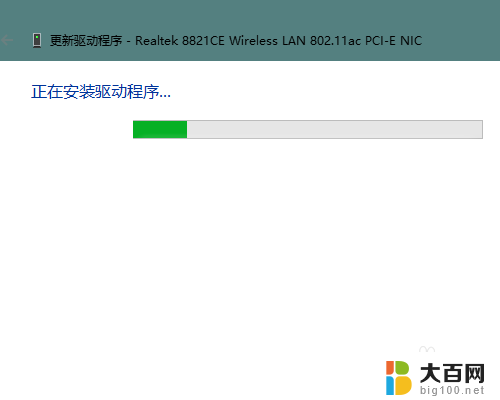
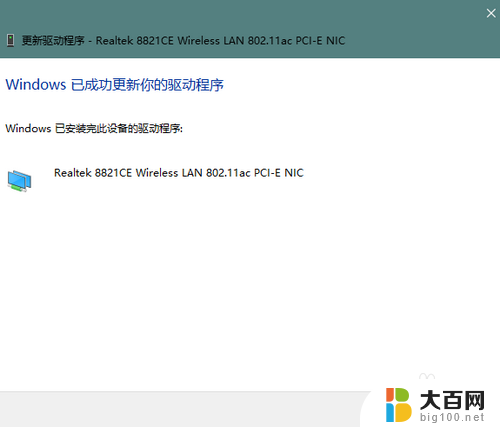
7.总结
1、右击此电脑,点击管理
2、点击设备管理器
3、右击网络适配器,点击菜单扫描检测硬件改动
4、展开网络适配器,右击无线网卡,点击菜单更新驱动程序
5、在窗口中点击自动搜索更新的驱动程序软件
6、等待系统下载安装完成即可
以上就是安装了网卡驱动后无法连接无线网络的全部内容,如果你也遇到了同样的问题,可以参照小编提供的方法来解决,希望对大家有所帮助。